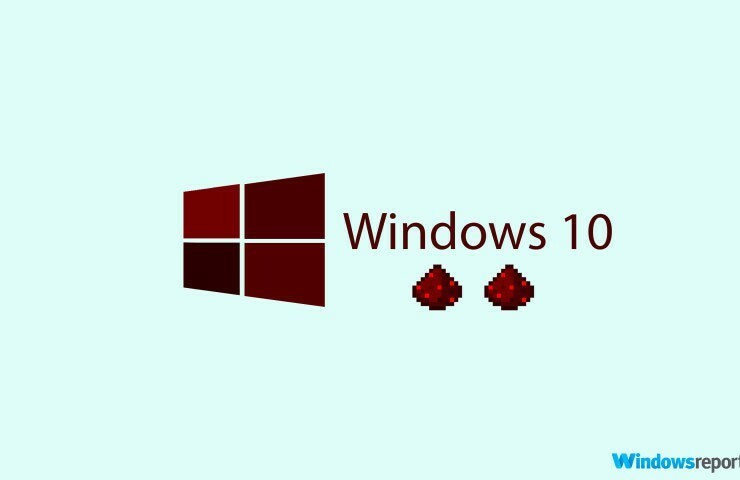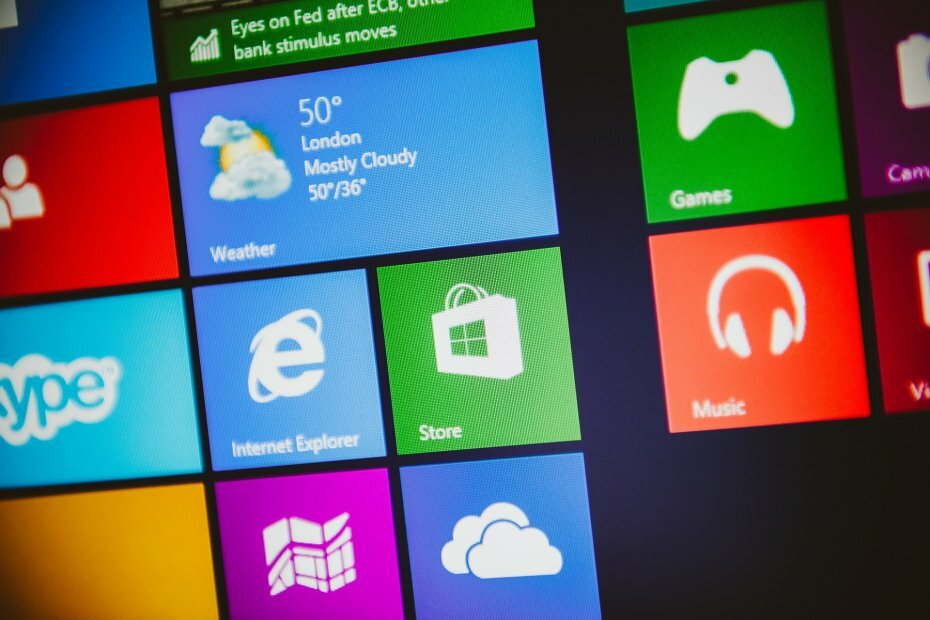- Οι χρήστες των Windows 11 ανέφεραν ότι μερικές φορές οι διαδικασίες δεν κλείνουν στη Διαχείριση εργασιών και αυτό συμβαίνει συνήθως με εφαρμογές όπως το Steam ή το Firefox.
- Η χρήση μιας συγκεκριμένης συντόμευσης πληκτρολογίου θα σας βοηθήσει να τερματίσετε οποιαδήποτε περιττή διαδικασία.
- Η Γραμμή εντολών θα είναι σίγουρα η κύρια υποστήριξη για την επίλυση αυτού του ενοχλητικού ζητήματος.
- Οι διαδικασίες μπορούν εύκολα να τερματιστούν χρησιμοποιώντας το νέο και βελτιωμένο μενού Ρυθμίσεις των Windows 11.

Αυτό το λογισμικό θα επιδιορθώσει κοινά σφάλματα υπολογιστή, θα σας προστατεύσει από την απώλεια αρχείων, κακόβουλο λογισμικό, αστοχία υλικού και θα βελτιστοποιήσετε τον υπολογιστή σας για μέγιστη απόδοση. Διορθώστε τα προβλήματα του υπολογιστή και αφαιρέστε τους ιούς τώρα σε 3 εύκολα βήματα:
- Κατεβάστε το εργαλείο επισκευής Restoro PC που συνοδεύεται από κατοχυρωμένες τεχνολογίες (διαθέσιμο δίπλωμα ευρεσιτεχνίας εδώ).
- Κάντε κλικ Εναρξη σάρωσης για να βρείτε ζητήματα των Windows που θα μπορούσαν να προκαλέσουν προβλήματα στον υπολογιστή.
- Κάντε κλικ Φτιάξ'τα όλα για να διορθώσετε ζητήματα που επηρεάζουν την ασφάλεια και την απόδοση του υπολογιστή σας
- Το Restoro κατεβάστηκε από 0 αναγνώστες αυτόν τον μήνα.
Διαχειριστής εργασιών είναι η εφαρμογή που παρακολουθεί το σύστημά σας και διατηρεί τα άλλα σας προγράμματα σε μια καλά οργανωμένη λίστα. Η χρήση του στα Windows 11 δεν είναι τόσο διαφορετική από ό, τι γνωρίζετε από το προηγούμενο λειτουργικό σύστημα.
Ωστόσο, ορισμένοι χρήστες ισχυρίστηκαν ήδη ότι κάποια διαδικασία δεν κλείνει Windows 11 Διαχειριστής εργασιών. Έτσι περιγράφουν το ζήτημα Φόρουμ Reddit:
Προγράμματα όπως το Steam και το Firefox δεν κλείνουν πλήρως και η διαδικασία βρίσκεται ακριβώς στο Task Manager. Δεν μπορώ να τελειώσω το έργο από εκεί. Δεν κάνει τίποτα.
Οι πιο συνηθισμένες εκδηλώσεις είναι: συντριβή, κατάψυξη ή αναστολή των προγραμμάτων σας και δεν υπάρχει αμφιβολία ότι καθένα από αυτά είναι αρκετά ενοχλητικό.
Υπάρχουν πολλές προσιτές επιλογές που σίγουρα θα σας βοηθήσουν. Έτσι, αυτός ο οδηγός πρόκειται να παρουσιάσει τις λύσεις με την υψηλότερη βαθμολογία, οπότε φροντίστε να τον διαβάσετε εντελώς.
Τι μπορώ να κάνω εάν μια διαδικασία δεν κλείνει στο Task Manager;
1. Χρησιμοποιήστε την εντολή Alt + F4
- Σε Διαχειριστής εργασιών, κάντε κλικ στην εφαρμογή που θέλετε να κλείσετε.
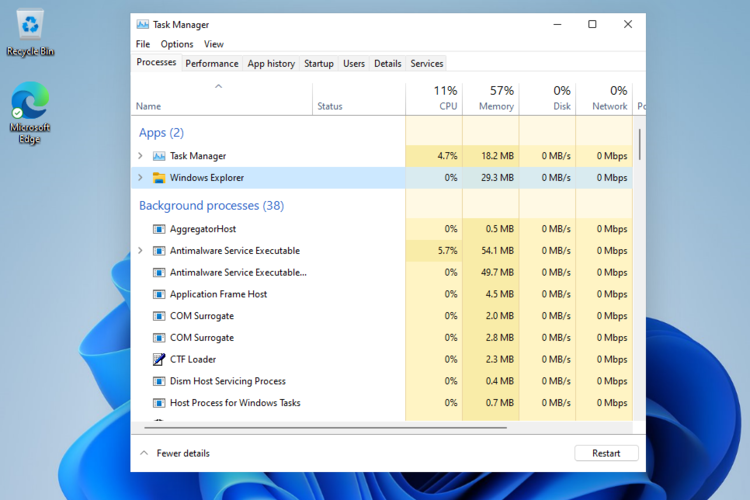
- Πατήστε ταυτόχρονα Alt + F4 στο πληκτρολόγιό σας.
- Αφήστε και τα δύο κλειδιά ταυτόχρονα.
Αυτή η επιλογή είναι η απλούστερη για να αναγκάσει ορισμένες διαδικασίες να κλείσουν στο Task Manager. Ωστόσο, εάν δεν λειτουργεί, βεβαιωθείτε ότι συνεχίζετε να διαβάζετε.
2. Δοκιμάστε τη γραμμή εντολών
- Κάνε κλικ στο Αρχή κουμπί. τύπος cmd, κάντε δεξί κλικ πάνω του και μετά επιλέξτε Εκτέλεση ως διαχειριστής.

- Πληκτρολογήστε την ακόλουθη εντολή για να δείτε όλες τις διαδικασίες που εκτελούνται και, στη συνέχεια, πατήστε Εισαγω:
λίστα εργασιών
- Μετά την πλήρη εμφάνιση της λίστας, πληκτρολογήστε την ακόλουθη εντολή (σημειωματάριο.exe είναι ο τύπος του αρχείου σας, θεωρήστε το ως α γενικό παράδειγμα, θα πρέπει να πληκτρολογήσετε το ακριβές μοντέλο σας).
taskkill /notepad.exe/taskname/F - Πληκτρολογήστε την ακόλουθη εντολή: (εξετάστε επίσης σημειωματάριο.exe σαν γενικό παράδειγμα, θα πρέπει να πληκτρολογήσετε το συγκεκριμένο παράδειγμα σας).
taskkill / IMnotepad.exe
Εάν δεν γνωρίζετε τον τύπο του αρχείου σας (απαιτείται παραπάνω), εκτελέστε την ακόλουθη εντολή:
TASKKILL /;
3. Κλείστε τη διαδικασία από το μενού Ρυθμίσεις
- Ανοιξε Ρυθμίσεις.

- Παω σε Εφαρμογέςκαι μετά επιλέξτε Εφαρμογές και λειτουργίες.
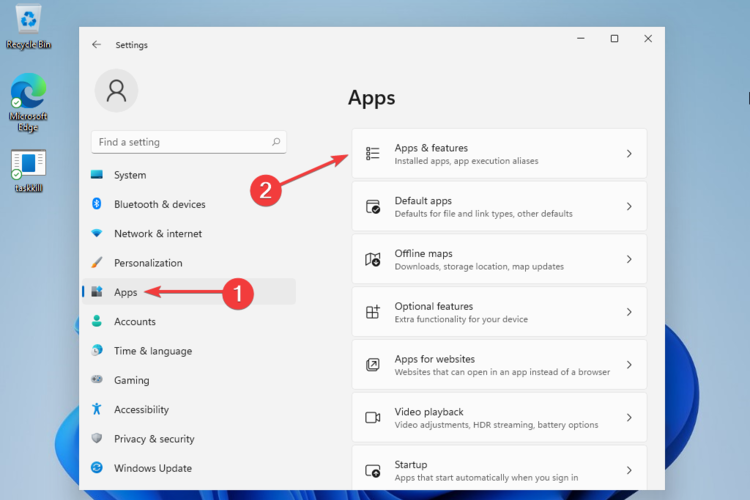
- Αναζητήστε την εφαρμογή που πρέπει να κλείσετε και, στη συνέχεια, κάντε κλικ στο Περισσότερο εικονίδιο (επισημαίνεται ως 3 κάθετες κουκκίδες) και επιλέξτε Προχωρημένες επιλογές.
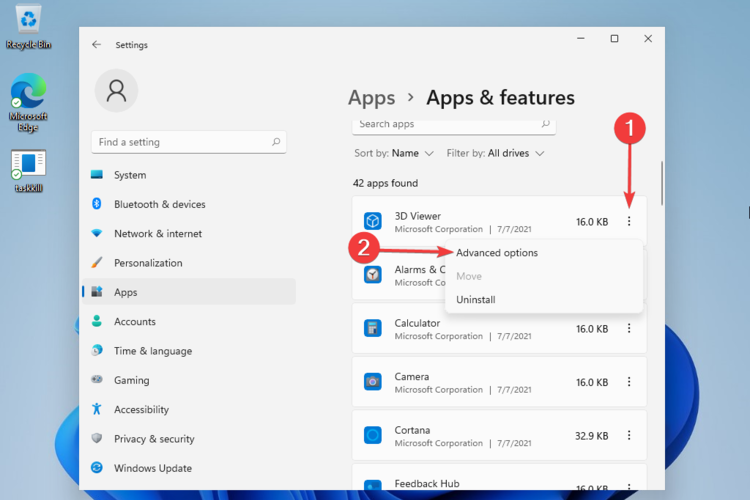
- Κάντε κύλιση προς τα κάτω και, στη συνέχεια, κάντε κλικ στο Περατώ κουμπί.
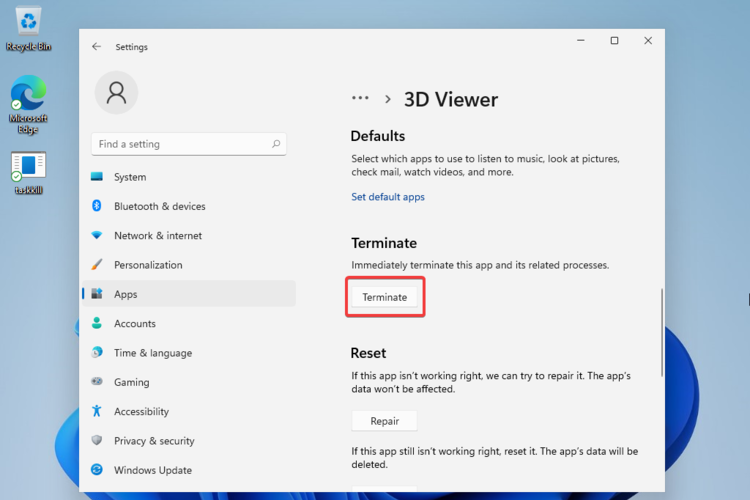
Με αυτήν την επιλογή, τα Windows θα τερματίσουν αυτόματα την εφαρμογή και τις σχετικές διαδικασίες που εκτελούνται επίσης στη Διαχείριση εργασιών.
Εάν οι διαδικασίες του υπολογιστή σας δεν κλείνουν στη Διαχείριση εργασιών στον υπολογιστή σας με Windows 11, βεβαιωθείτε ότι αυτός ο οδηγός θα λύσει εύκολα αυτό το πρόβλημα.
Για την αναδιάρθρωση της προοπτικής σας σχετικά με τη σχεδίαση των Windows 11, σας συνιστούμε να ελέγξετε Αναθεώρηση έκδοσης των Windows 11.
Πείτε μας τη γνώμη σας για αυτό το θέμα, αφήνοντας ένα σχόλιο στην παρακάτω ενότητα.